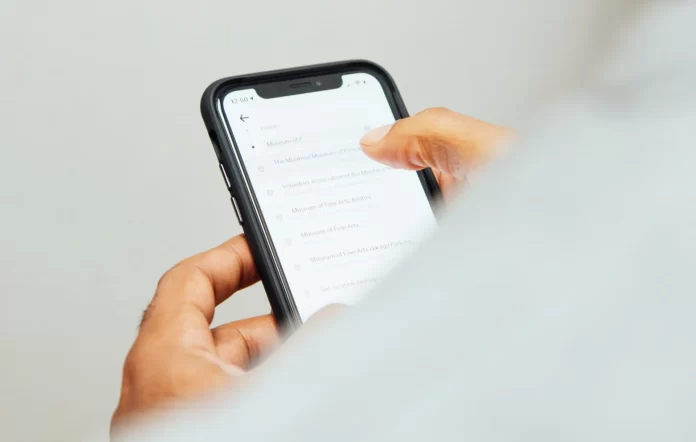Zmiana wyszukiwarki na iPhone jest dość prosta. Domyślnie większość użytkowników wybiera Google, chociaż w dzisiejszych czasach nie jest ono już tak wygodne jak kiedyś. Znalezienie naprawdę przydatnych informacji stało się trudniejsze, ponieważ wyniki wyszukiwania faworyzują duże strony internetowe i fora, gdzie opinie nieznanych użytkowników często mają większą wagę niż informacje z Wikipedii.
Jednocześnie Bing, Yahoo i DuckDuckGo korzystają z tych samych serwerów Microsoftu, więc różnica między nimi polega głównie na nazwie.
Zmiana wyszukiwarki w iOS 18.2
W zaktualizowanej wersji iOS proces zmiany wyszukiwarki został uproszczony; teraz można to skonfigurować bezpośrednio w ustawieniach systemowych, bez konieczności zmiany ustawień w każdej przeglądarce.
Aby ustawić domyślną wyszukiwarkę:
- Otwórz Ustawienia na swoim iPhone.
- Przejdź do Szukaj.
- Wybierz Wyszukiwarka.
- Kliknij wyszukiwarkę, którą chcesz ustawić jako domyślną.
Zmiana wyszukiwarki w wersjach iOS przed 18.2
W starszych wersjach iOS wyszukiwarkę można zmienić tylko poprzez ustawienia przeglądarki. Większość użytkowników korzysta z Safari, które jest fabrycznie zainstalowane na iPhone, lub Chrome, który jest popularny dzięki integracji z usługami Google.
Dla Safari:
- Otwórz Ustawienia na swoim iPhone.
- Przewiń w dół i wybierz Safari.
- Kliknij Wyszukiwarka.
- Wybierz preferowaną opcję (Google, Yahoo, Bing, DuckDuckGo lub Ecosia).
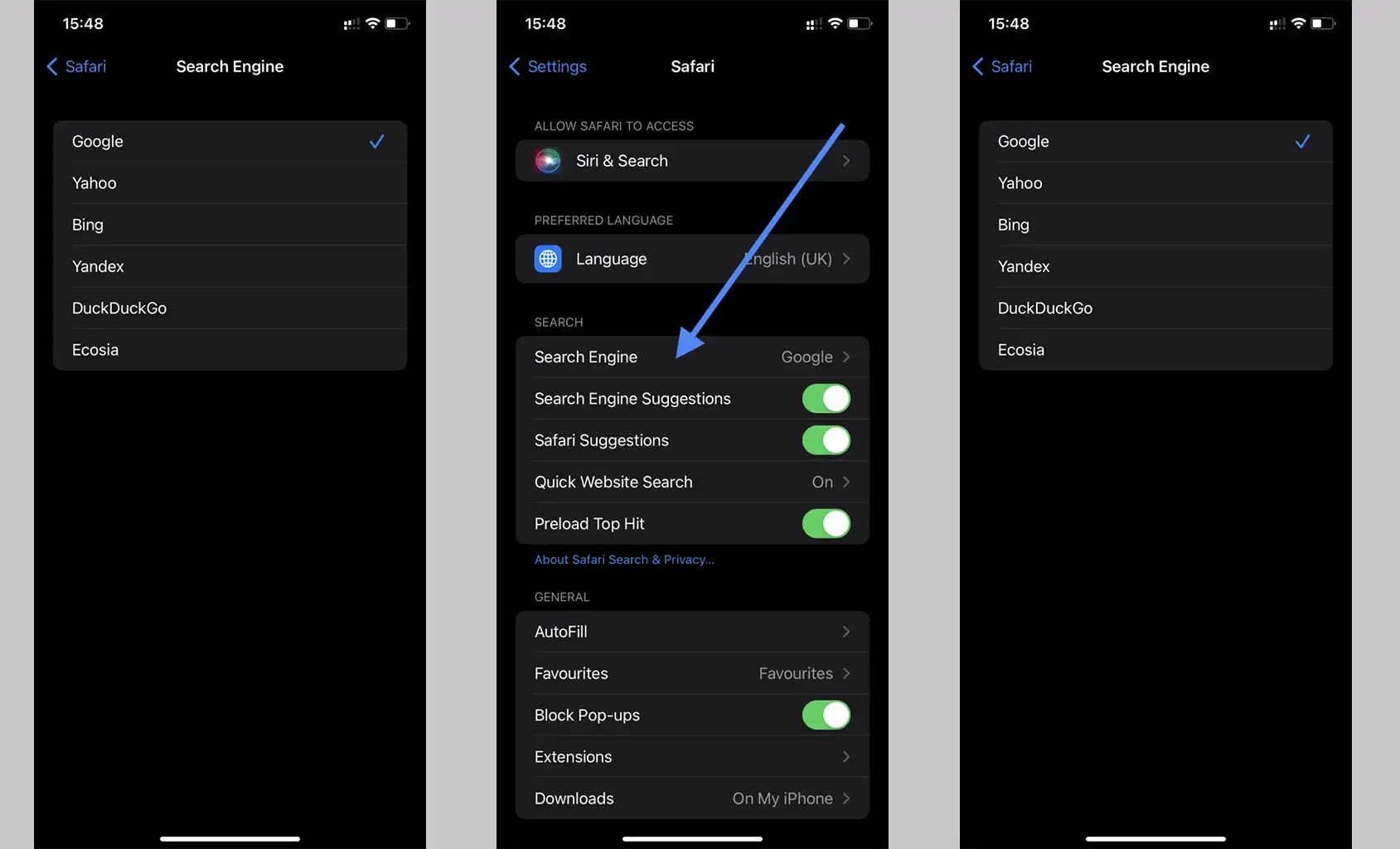
Dla Chrome:
- Otwórz Chrome.
- Kliknij trzy kropki w prawym dolnym rogu.
- Wybierz Ustawienia.
- Przejdź do Wyszukiwarka i wybierz preferowaną opcję.
Wyszukiwarka w Spotlight
Oprócz przeglądarek możesz również wyszukiwać informacje w Internecie za pomocą Spotlight, systemu szybkiego wyszukiwania zintegrowanego w iPhone, dostępnego z ekranu głównego. Służy do znajdowania aplikacji, kontaktów, plików i może również wyświetlać wyniki wyszukiwania z Internetu.
W iOS 18.2 i nowszych wersjach wyszukiwarkę w Spotlight można zmienić poprzez:
- Ustawienia → Szukaj → Wyszukiwarka.
W starszych wersjach iOS Spotlight używa tej samej wyszukiwarki, co Safari.
Inne przeglądarki
Istnieją również inne przeglądarki na iPhone, ale ich użycie jest tak rzadkie, że nie wymagają one specjalnych instrukcji. Zwykle korzystają z nich entuzjaści, którzy już wiedzą, jak zmienić swoje ustawienia.